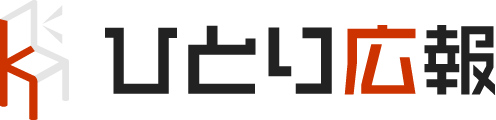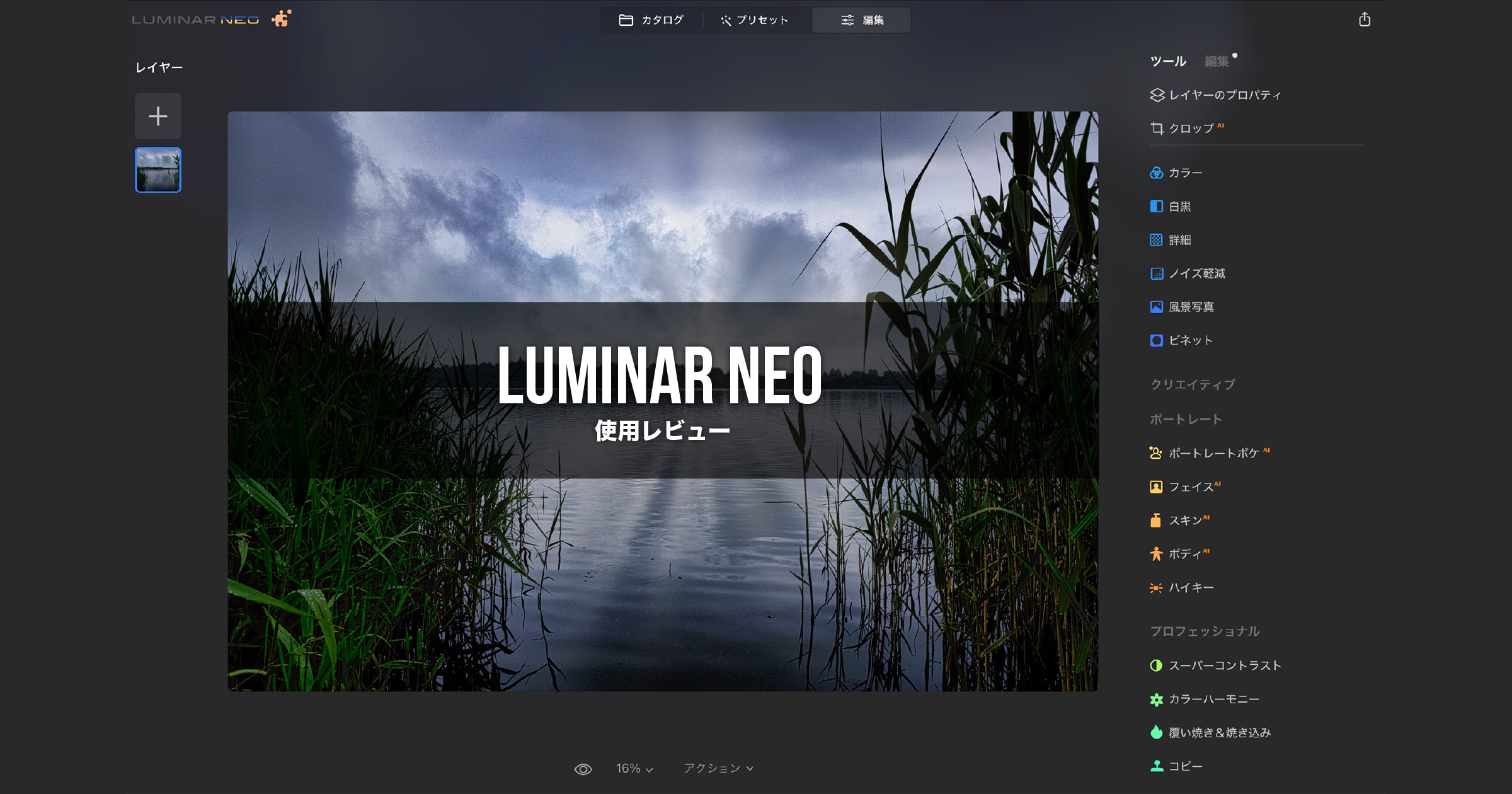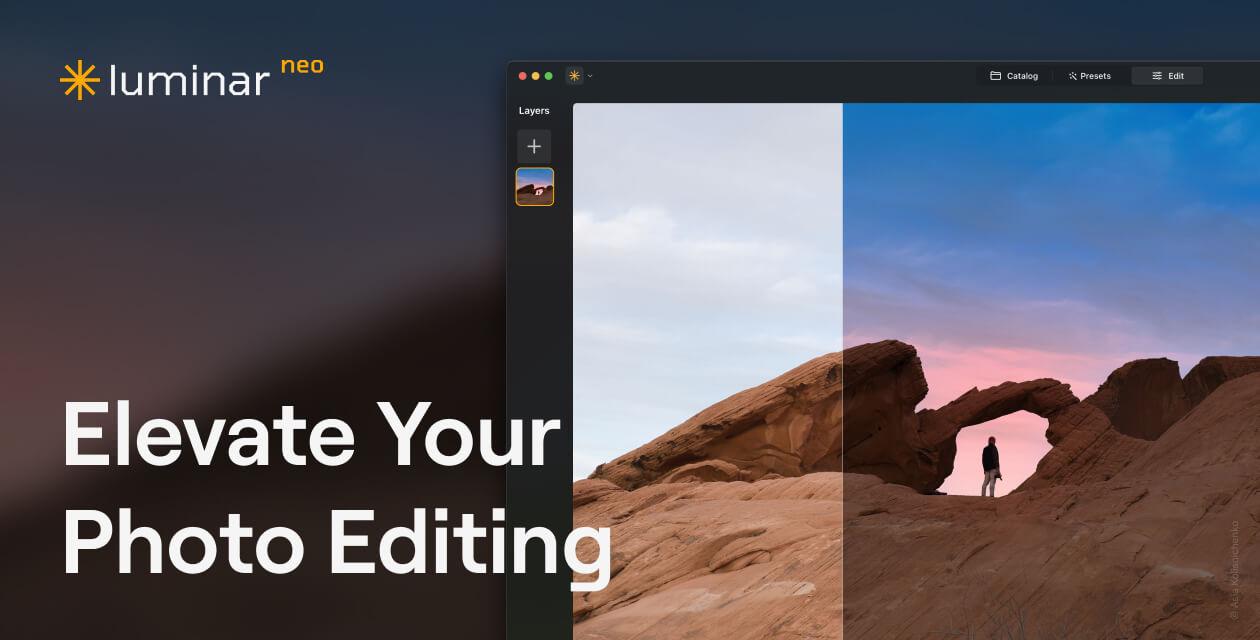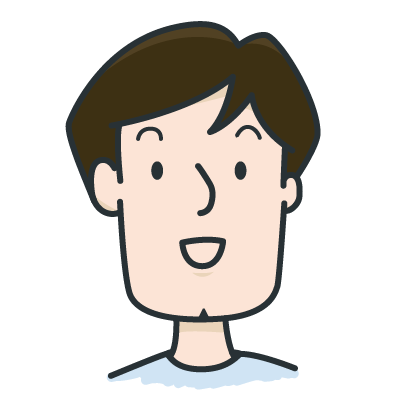
こんにちは!広報デザイナーのyama(@ひとり広報)です
Luminar Neo(ルミナーネオ)はSkylum社から2022年2月17日に発売されたRAW現像・写真編集・管理ソフトです。
この記事では、Luminar Neoの特徴・購入方法・動作環境・新機能についてレビューします。
また、Adobe LightroomやPhotoshopとの比較・連携についても紹介します。
今回、Luminar Neoのレビューにあたり、Skylum社様からライセンスキーをご提供いただきました。
Luminar Neoは手軽に写真編集や加工をしたい方におすすめなソフトです。
ぜひ参考にしてください。
Luminar Neoとは?
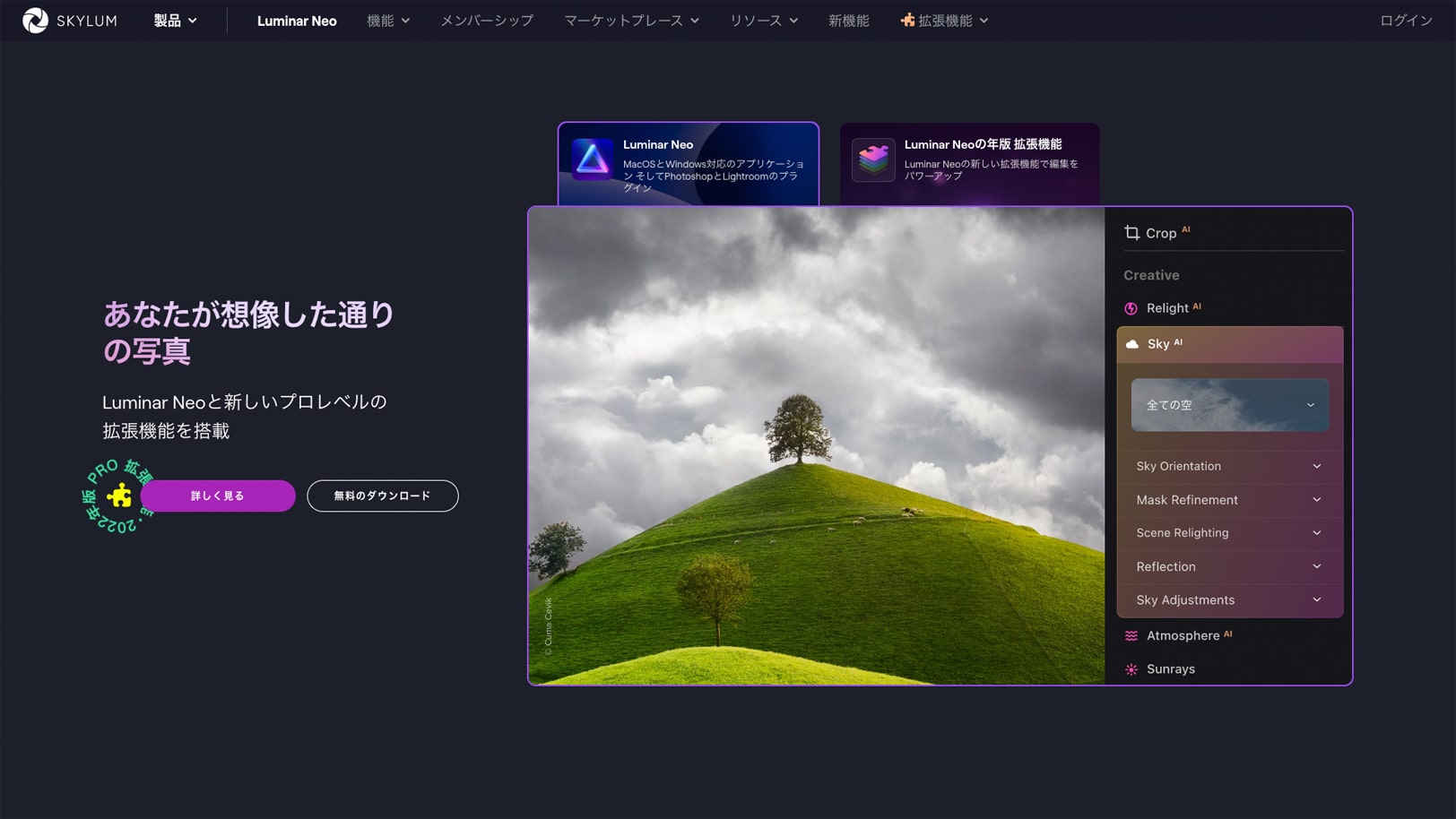
Luminar Neoは、AI技術を駆使したRAW現像・写真編集・写真管理ソフトです。
従来バージョンから定評のある、手軽かつ高度なAI編集がさらに強化。
今作はリライトAI、電線・ほこりの除去、背景除去機能など新機能が追加されました。
また、Luminar シェアというモバイルアプリより、SNSへの共有もしやすくなっています。
Luminar Neoの使い方はとてもシンプルです。
基本操作はメニューから好きな効果を選んでスライダを調整するだけでOK。
簡単な操作で誰でもプロのような写真編集が可能です。
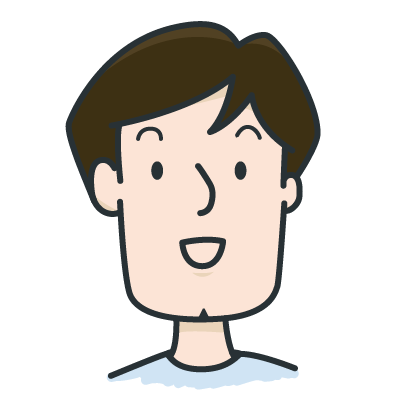
Lumina4ではじめてAI編集を使った時はホントに驚きました!
動作環境はWindows・macOSに対応、日本語にも最適化されています。
購入方式は買切りタイプとサブスクリプションがあり、目的に合わせて購入方法を選べます。
従来機能のブラッシュアップと新機能でLuminar Neoはさらに扱いやすいソフトになっています。
スポンサーリンク
Luminar Neoの特徴
- 独自のAI機能を使った写真編集
- 豊富な写真編集プリセット
- 簡単操作でプロのような編集を再現できる
- 拡張機能の追加が可能
- 高度な写真編集も可能
- Adobe Lightroom、Photoshopのプラグインとして使用可能
独自のAI機能を使った画像編集


Luminar Neoの最大の特徴はAI機能を活かした画像編集・加工です。
作例もAI機能でサッと編集しただけですが、綺麗に仕上がっていますよね。
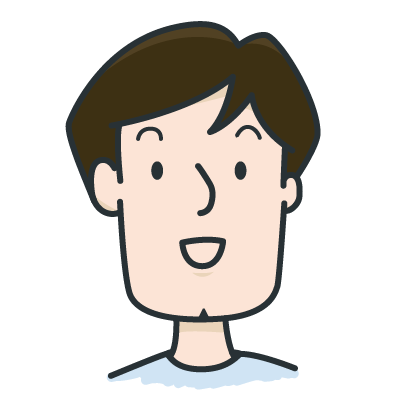
Luminar4より処理動作も軽快になっていますね!
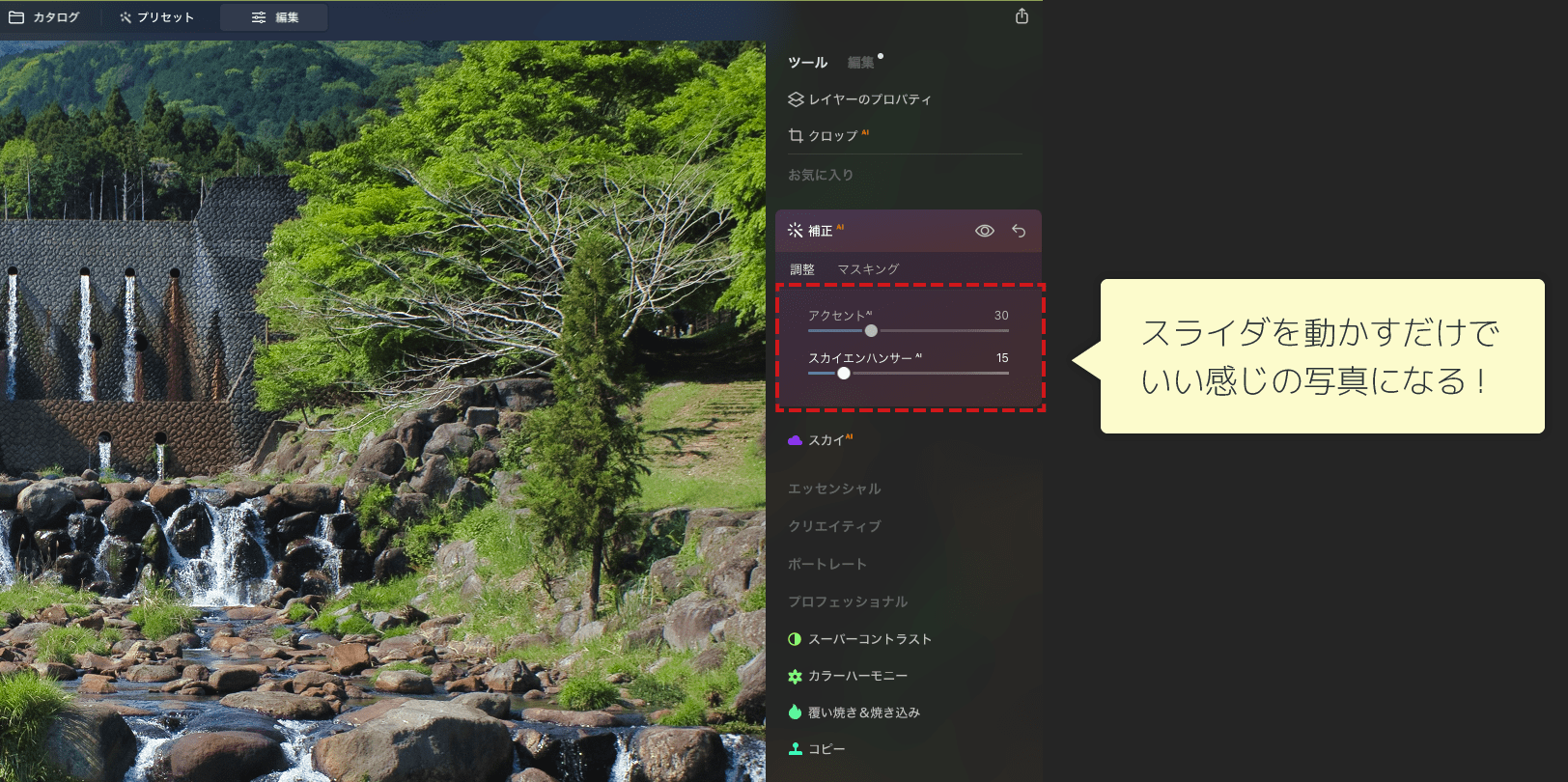
Luminar Neoの写真編集で最も手軽なのがアクセントAI機能です。
1つのスライダを動かすだけで、明るさ・コントラスト・彩度などが調整されます。
手軽に綺麗な写真編集をしたい時はアクセントAIがおすすめです。
空と雲をワンクリックで自動で置き換えるスカイAI、写真のコントラストとディティールを強調する縁取りAIは風景写真で使いやすい機能です。
ポートレートでは、質感を保ちながら人の肌を滑らかに調整するフェイスAI、被写体の顔・目・口・の編集を顔認識技術で簡単に調整できる機能も便利です。
この他にも様々なAI編集機能があり、マスク機能やレイヤーと組合わせることでクリエイティブな編集が可能です。
豊富な写真編集プリセット
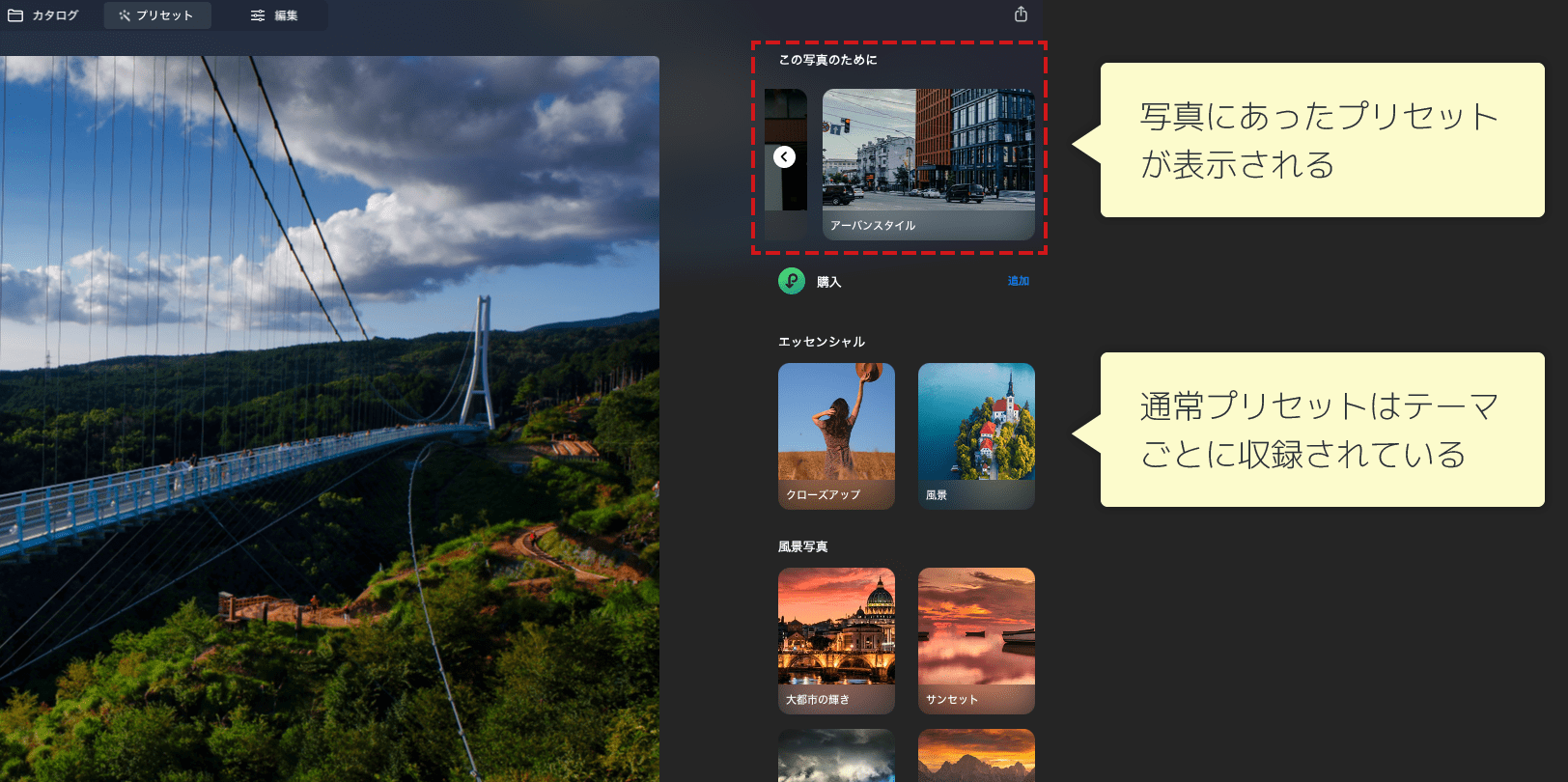
写真イメージをワンクリックで反映させるプリセット機能。
Luminar Neoでは、写真に合わせてAIが最適なプリセットをリストアップしてくれます。
これは他の写真編集ソフトとは大きく異なる点です。
プリセットが多いと選ぶだけで編集時間がかかりますが、AIが出した候補から作業できるので時間短縮やイメージを具体的に創りやすいです。
簡単操作でプロのような編集を再現できる
Luminar Neoは、誰でも簡単に高精度の写真編集ができます。
写真編集ソフトとして、Adobe LightroomやPhotoshopと比較されることも多いですが、基本的なスタイルが異なります。
- LightroomやPhotoshopはツールを使用して、画像を自分で作るスタイル。
- Luminar Neoは編集メニューから使いたい効果を選び、微調整するスタイル。
手軽さがLuminar Neoの良いところですね。
プロでも時間のかかる合成作業などがワンクリックで実現できるのは凄いです。
厳密な精度は手作業でやった方が良い結果になることもありますが、手軽さという部分で圧倒的に便利です。
拡張機能の追加が可能
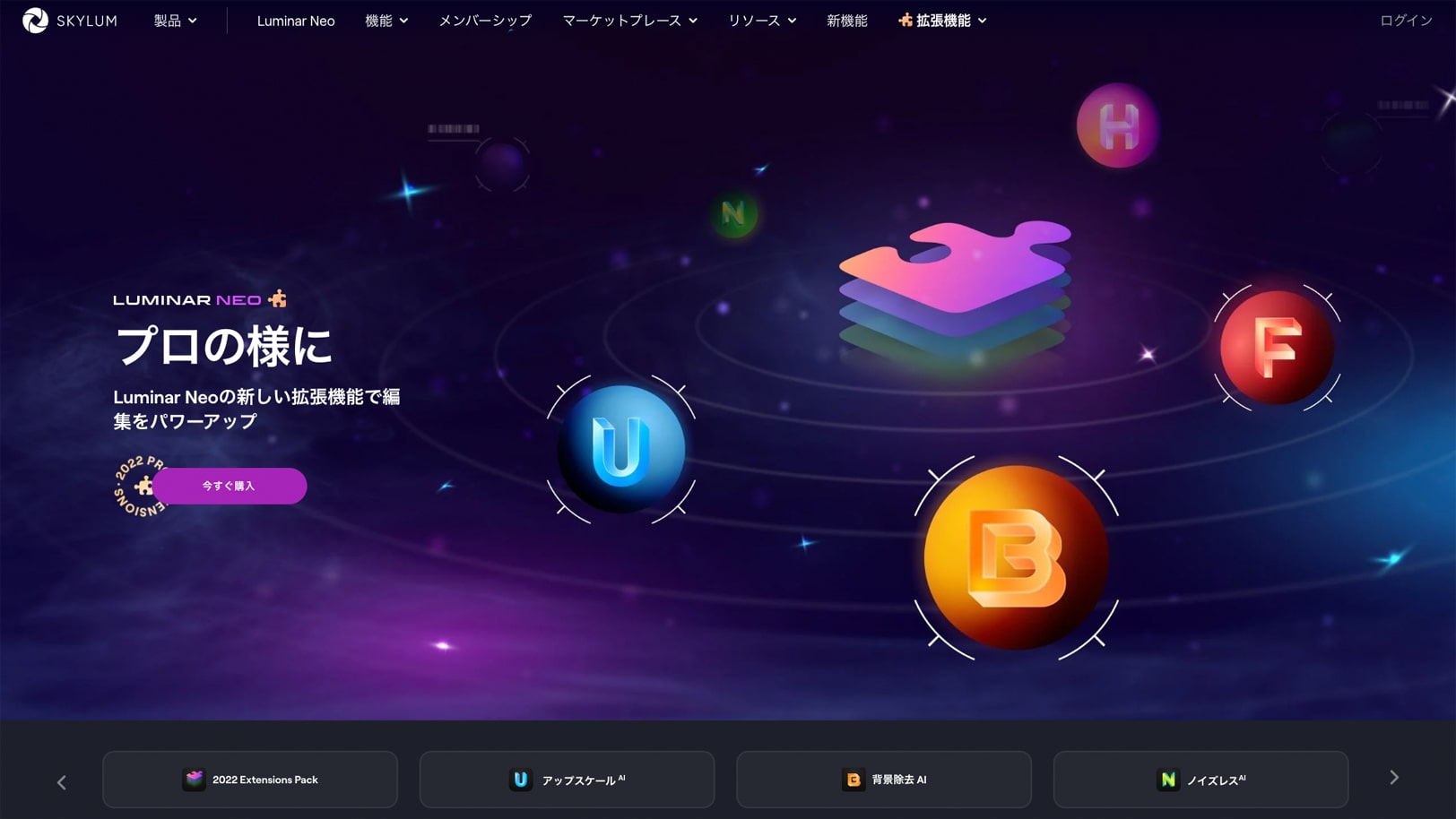
写真編集に特化した機能拡張プログラムが用意されています。
既に発表されているHDRマージ、ノイズレスAIに加えて、2022年中に以下の機能拡張プログラムがリリース予定です。
- HDRマージ(HDR写真合成)
- ノイズレスAI(AIベースのノイズ除去・ディテール復元)
- 背景除去AI(被写体の背景を自動除去)
- アップスケールAI(解像度を高めるAI機能)
- ほか3つの拡張機能(2022年中に発表予定)
機能拡張はいずれも有料プログラムですが、Luminar Neoと同時購入できます。
Luinar Neoを導入する時に検討したいですね。個人的にはHDRマージ機能は使ってみたいです。
高度な編集も可能
「AI編集・自動・ワンクリック」など手軽さがLuminarシリーズの評価として多くあります。
手軽でありながら高度な写真編集もできます。
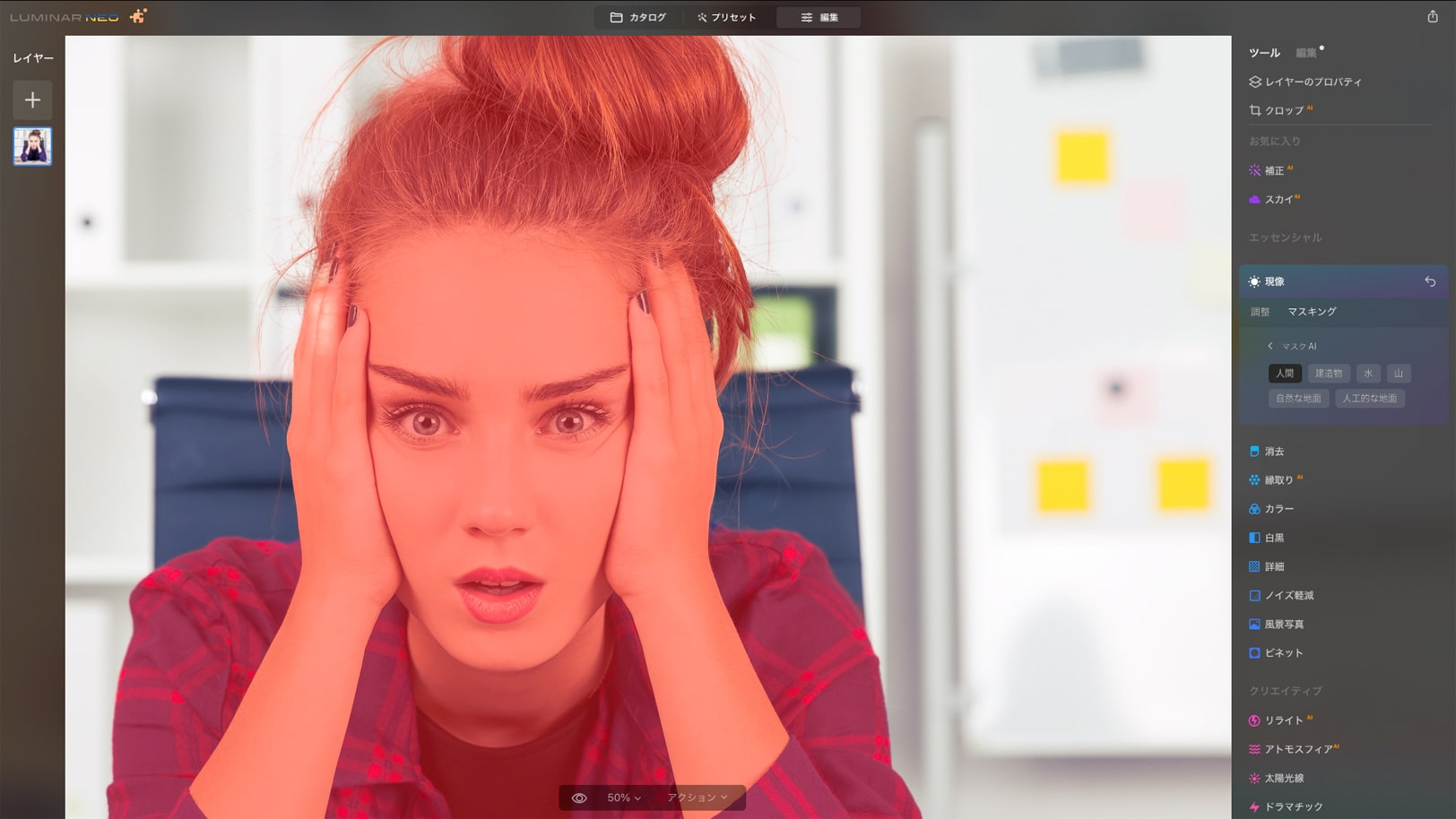
写真を部分的に編集する時に使うマスク機能、複数の写真を重ねるレイヤー機能など、写真編集ソフトでお馴染みの機能も実装されています。
Adobe Lightroom、 Photoshopのプラグインとして使用可能
Adobe LightroomやPhotoshopを使用している方は、Luminarを使うべきか悩む方もいるでしょう。
Luminar Neoは、LightroomやPhotoshopのプラグインとして使用可能です。
また、macOSの写真拡張機能としても使用できるなど、他ソフトとの連携に優れています。
ソフト単体だけでなくプラグインとしても使用できるため、ボクのようなAdobeユーザーも導入しやすいソフトです。
Luminar Neoの動作環境
写真編集やRAW現像ソフトの場合、PC環境・対応カメラも気になりますよね。
Luminar Neo の動作環境・対応ファイル形式は以下の通りです。
PCの動作環境
Windows
- マウスまたは同様の入力デバイスを使用したWindows PC
- Intel® Core™ i5 以上、 AMD Ryzen™ 5 以上
- Windows 10 バージョン1909 またはそれ以降 (64-bit OSのみ)
- RAM 8GB またはそれ以上 (16+ GB 推奨)
- ディスク容量 10 GB の空き容量; SSD 推奨
- ディスプレイ 1280×768 またはこれ以上の解像度
- グラフィック OpenGL 3.3 または以降に対応
Mac
- MacBook, MacBook Air, MacBook Pro
- iMac, iMac Pro, Mac Pro, Mac Mini の2010初期モデルまたはそれ以降
- Intel® Core™ i5 以上、 Apple M1 チップ
- macOS 10.14.6 以降
- RAM 8GB (16+ GB 推奨)
- ディスク容量 10 GB の空き容量; SSD 推奨
- ディスプレイ 1280×768 またはこれ以上の解像度
ボクはMacBook Pro2018モデルの16Gで使用しています。
Luminar Neoの処理中にPCのファンの音はしますが、動作に遅延はありません。
システム要件は8Gメモリで動作しますが、16G以上のメモリが良さそうです。
PCの動作環境は、Luminar Neo公式サイトで詳しく紹介されています。
対応するファイル形式
RAW形式だけでなく、様々なファイル形式に対応しています。
各ファイル形式でAI機能も使えるのでJPEGデータだけを扱う方でも安心して使えますね。
・対応するRAW形式
CR2・CR3・NEF・ORF・RAF・ERF・ARW・RW2・DNG・PEF・PPMなど
・対応グラフィック形式
JPEG・PNG・TIFF (8-bit and 16-bit)・PSD・HEIC
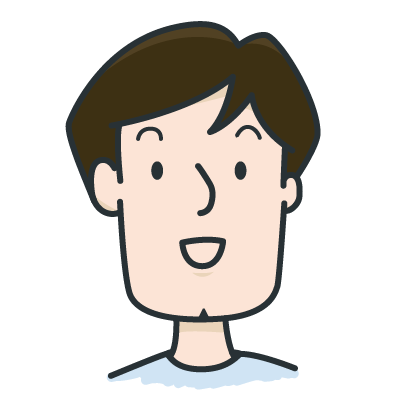
ボクが使用しているdp2 quattroのRAWデータ(X3fファイル)は読み込みできませんでした(汗)
対応カメラ一覧はLuminar Neo マニュアルサイトで詳しく紹介されています。
スポンサーリンク
Luminar Neoの購入方法
Luminar Neoは公式サイトからの購入がおすすめ!
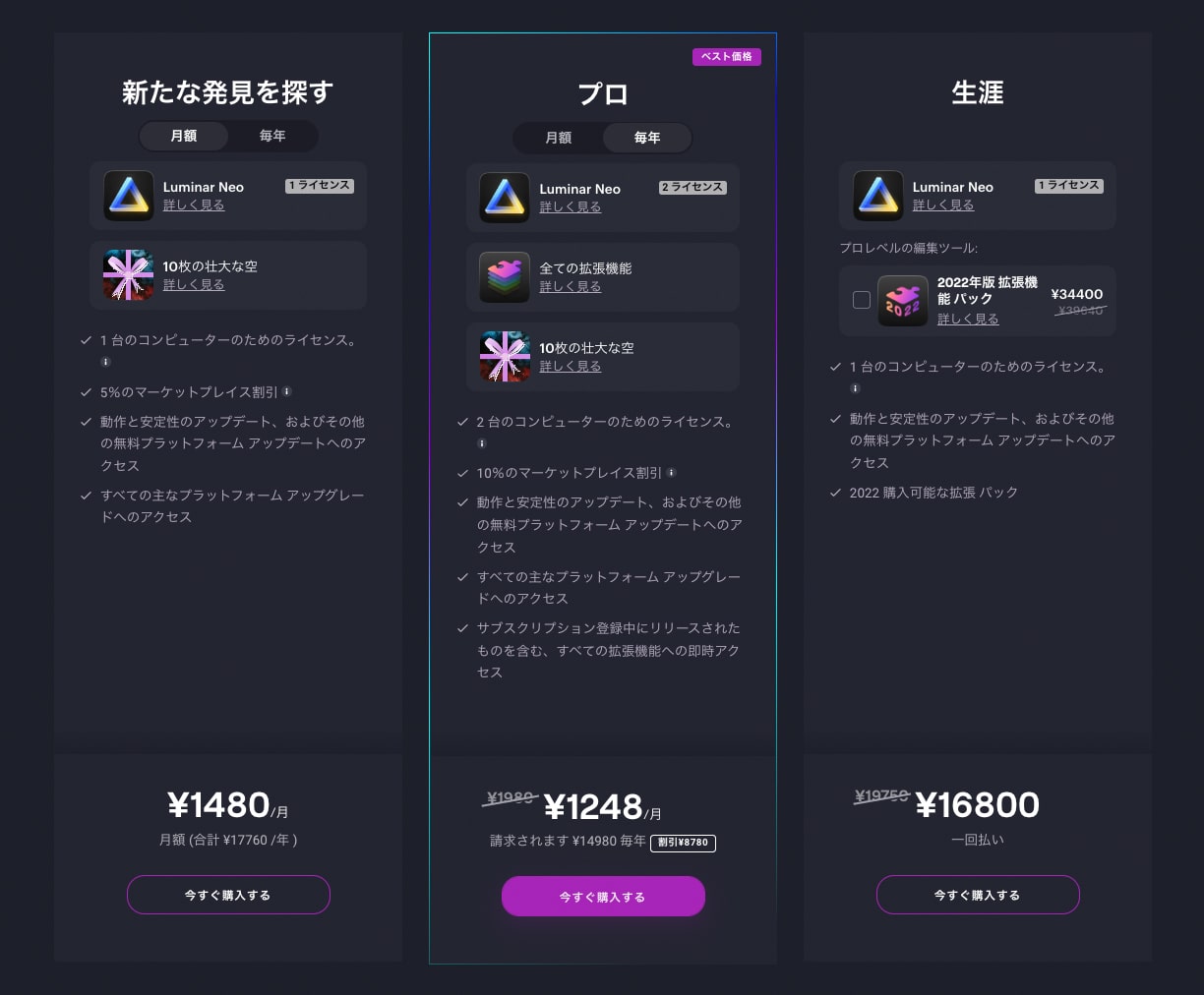
- 7日間の無料体験版のダウンロード可能
- 製品版の30日間返金保証
- 24時間年中無休のテクニカルサポート
他の販売サイトでもソフトの購入はできますが、上記サポートは公式サイトのみ適用なので注意しましょう。
※購入時期やキャンペーンなどで価格は変動しますのでご注意ください。
Luminar Neoの購入はサブスクと買切りの2タイプ
サブスクリプションの主な内容
- Luminar Neo 本体
- 無料アップデート対応
- すべての拡張機能への即時アクセス
サブスクリプションは1ヶ月の定額費用または、年間の定額費用を支払うプランがあります。
年間費用の割引率が高いので年間契約した方がよさそうです。
サブスクリプション契約は、全ての機能拡張にも対応しているのがポイントです。
買切りタイプの主な内容
- Luminar Neo 本体
- 無料アップデート対応
- 拡張機能は追加購入
1ライセス16,800円で購入可能です。(2022年9月現在)
Luminar Neoの無料アップデートに対応しているので、拡張機能を使用しない場合は買切りタイプが導入コストを抑えられます。
機能拡張は追加購入可能ですが、本体と機能拡張パックの購入で初期費用が高額になる印象です。
買切りタイプでは、Luminarのみの使用を考えた方がよさようです。
Adobe LigitroomやPhotoshopはサブスクリプションのみで買切りタイプがありません。
買切りの方が安心という方には嬉しいですよね。
特別価格で購入可能する
過去にLuminarなどのSkylum社のソフトを購入した方は特別価格で購入可能です。
特別価格購入には以下いずれかの情報が必要です。
・過去の購入ソフトのシリアル番号
・購入時のメールアドレス
サブスクリプション、買切りいずれも新規購入より安く購入できます。
Luminarの前バージョンを使用している方、Skylum社のソフトを使用している方は活用しましょう。
Luminar Neo 新機能の紹介
前作のLuminar Aiの機能を全て継承し、Luminar Neoではさらに実用的な新機能が実装されました。
特に使い勝手が良いと感じたのが以下の機能です。
- リライトAI
- 部分消去
- ポートレート背景除去AI
- レイヤー機能
- マスクAI
- モバイルアプリとの連携
機能面だけでなく、高速コアエンジンで編集速度もアップしています。
レイヤー機能やマスク機能はLuminar4でも実装されていましたが、今作ではさらに使いやすくなっていたので、ここで紹介しました。
リライトAI


AIが写真の奥行きを認識し、露出(写真の明るさ)を調整する機能です。
暗すぎる・明るすぎる写真の調整や、ホワイトバランスの補正に便利な機能です。
近くの明るさ、遠くの明るさのスライダを調整するだけで効果がプレビューされます。
濃度のスライダでは効果の効き具合を調整できます。
オブジェクトの境界線の明るさを調整する時は、ハロー除去のスライダの調整で写真全体が馴染みます。
部分消去(電線やゴミの除去)
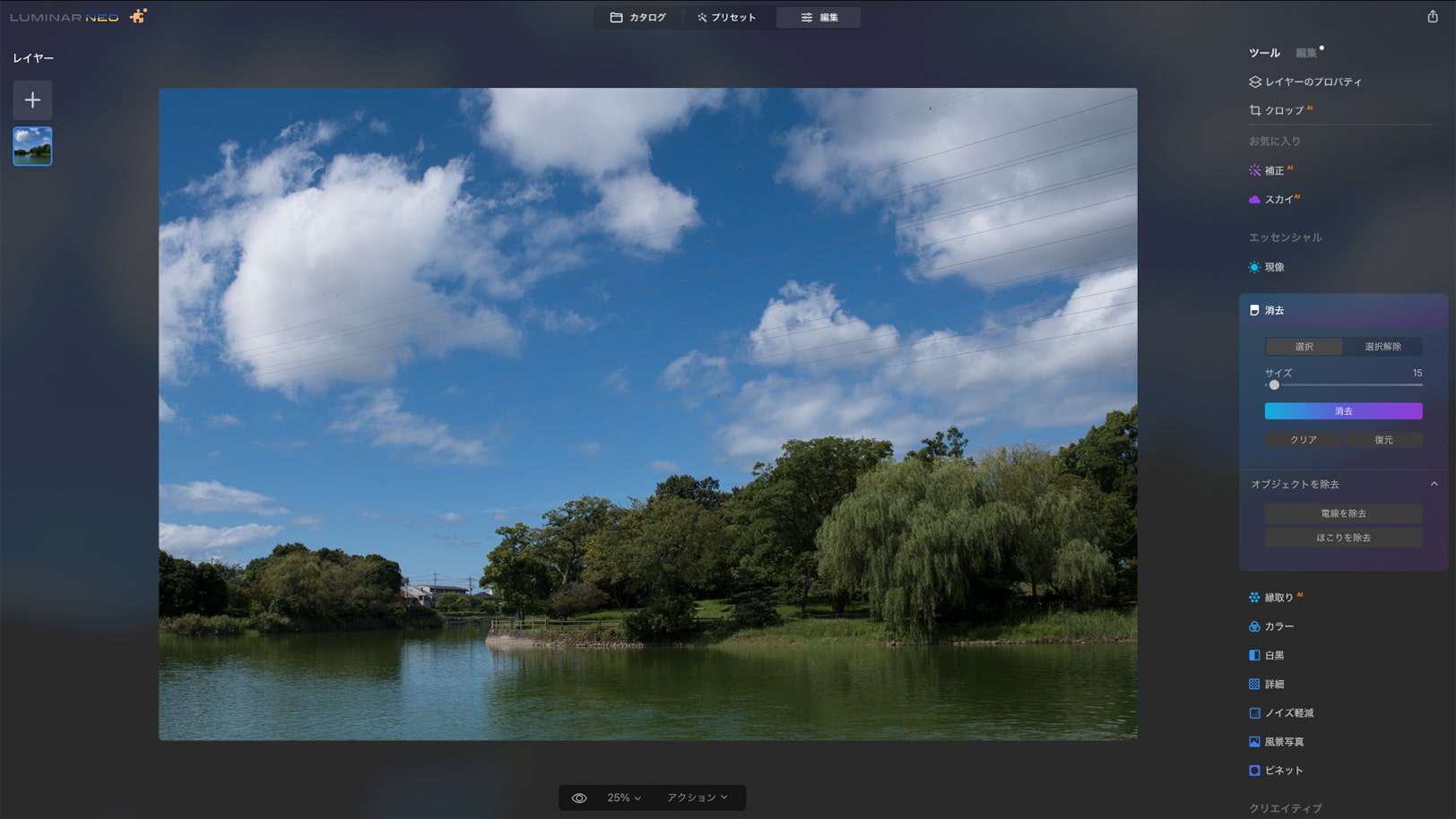
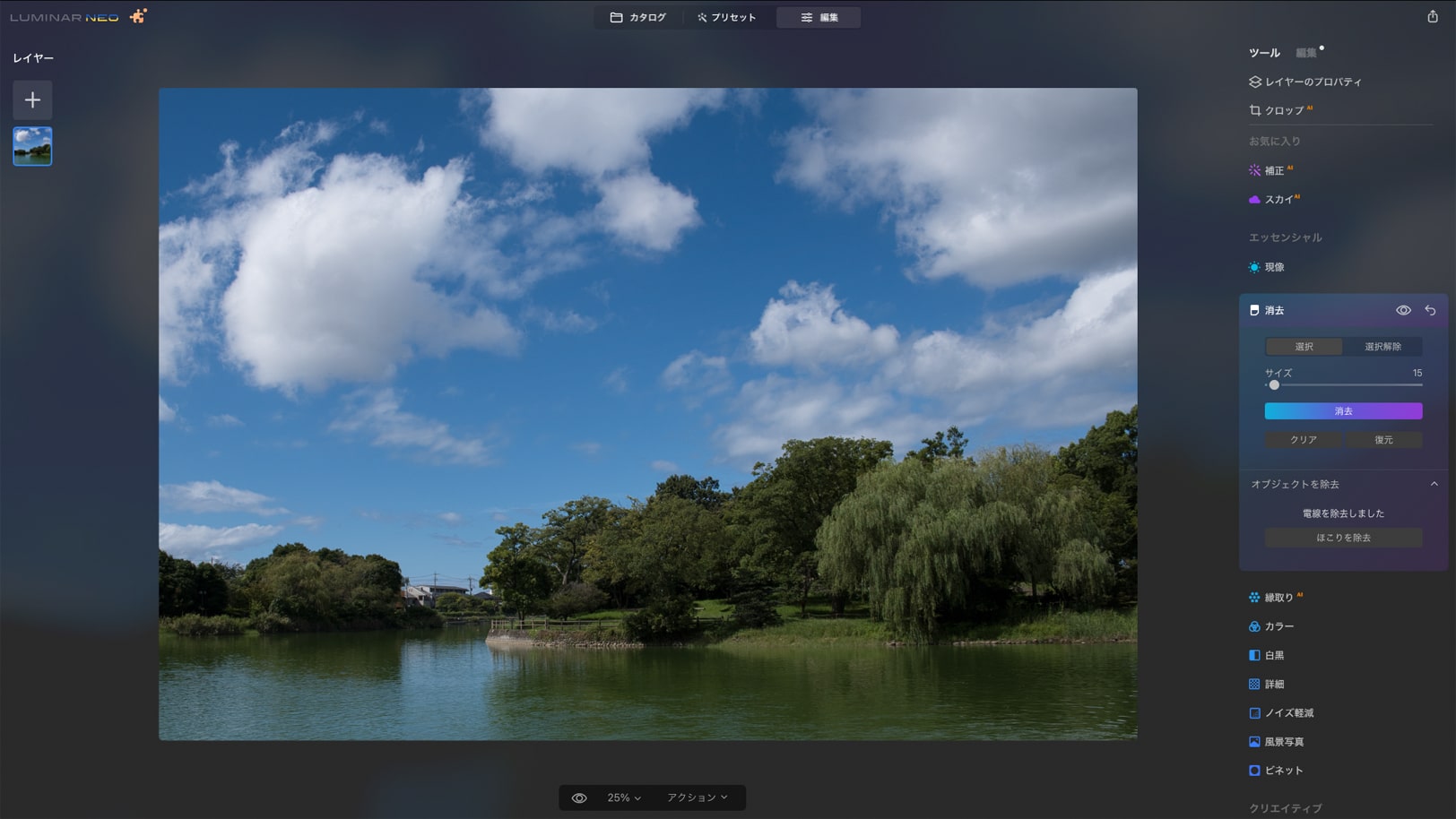
写真に映り込んだ電線をAIが認識し消去する機能です。
作例は少しわかりづらいですが、雲の前面に映っている電線を除去しています。
風景写真で電線が映り込むのはよくあることです。
PhotoshopやLightroomでも電線の除去はできますが、手間がかかります。
これが「電線を除去」のワンクリックで実現可能です。
同様に、カメラのレンズ汚れや埃(ダスト)の映り込みも「ほこりを除去」をクリックするだけで消すことができます。
Photoshopでの電線除去の方法は、写真から電線を消す方法は? Photoshopの修復ブラシと変形でスッキリ綺麗にレタッチ の記事で紹介しています。
ポートレート背景除去AI
複数の写真を合成する時に便利なのが、背景除去AIです。
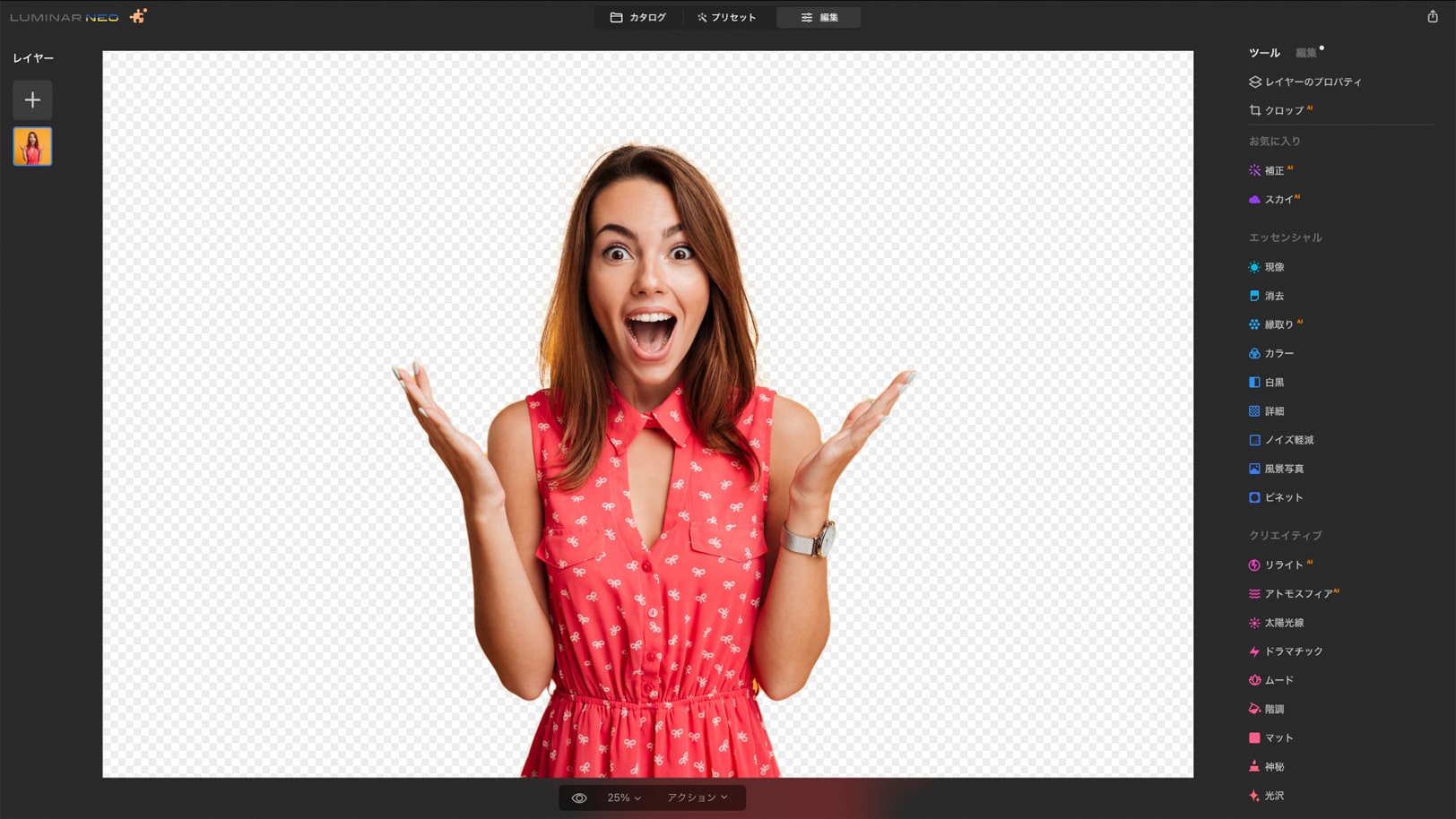
画像合成する場合、人物の背景を削除する作業を行います。これが電線の除去と同様に非常に手間のかかる作業です。
Luminar NeoはAIが人物と背景を自動認識し、背景のみを削除できます。

作例はオレンジの背景を除去していますが、背景と人物の境界で微妙な部分があります。
背景除去AIの後、ブラシツールなどで微調整する必要がありそうです。
レイヤー機能


ポートレート背景除去機能を使用する場合、画像合成することが多いでしょう。
その際に使用するのがレイヤー機能です。
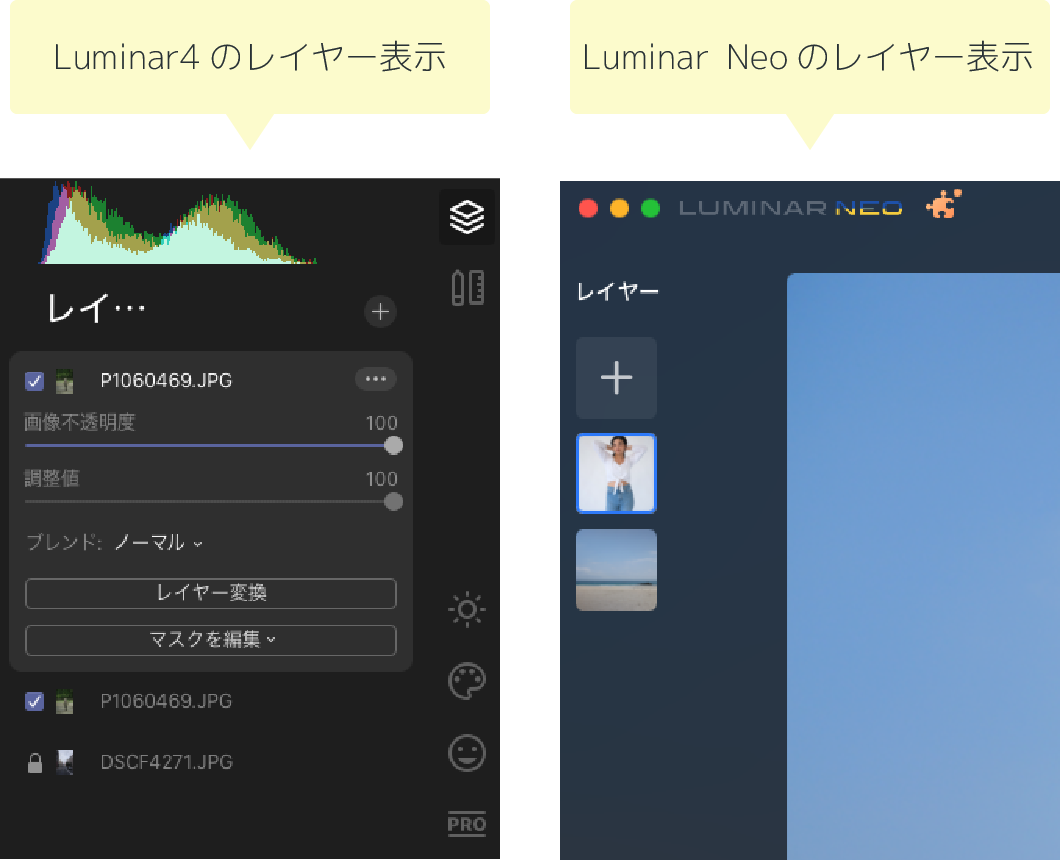
レイヤー機能はLuminar4でも実装されていました。ですが、以前のバージョンはレイヤーメニューの表示がわかりづらい構成でした。
Luminar Neoはレイヤーの表示方法が変更され、使い勝手が向上しています。
レイヤーの基本的な概念は、illustratorのレイヤーの基本 表示する・分ける・追加する データを整理して使いこなそう! の記事で紹介しています。紹介記事はAdobe illustratorを例に解説していますが、基本的な概念は同じです。
マスクAI
マスクAIは、人間・空・建造物・水・山・自然な地面・人工的な地面などのオブジェクトを認識して自動でマスクをかける機能です。
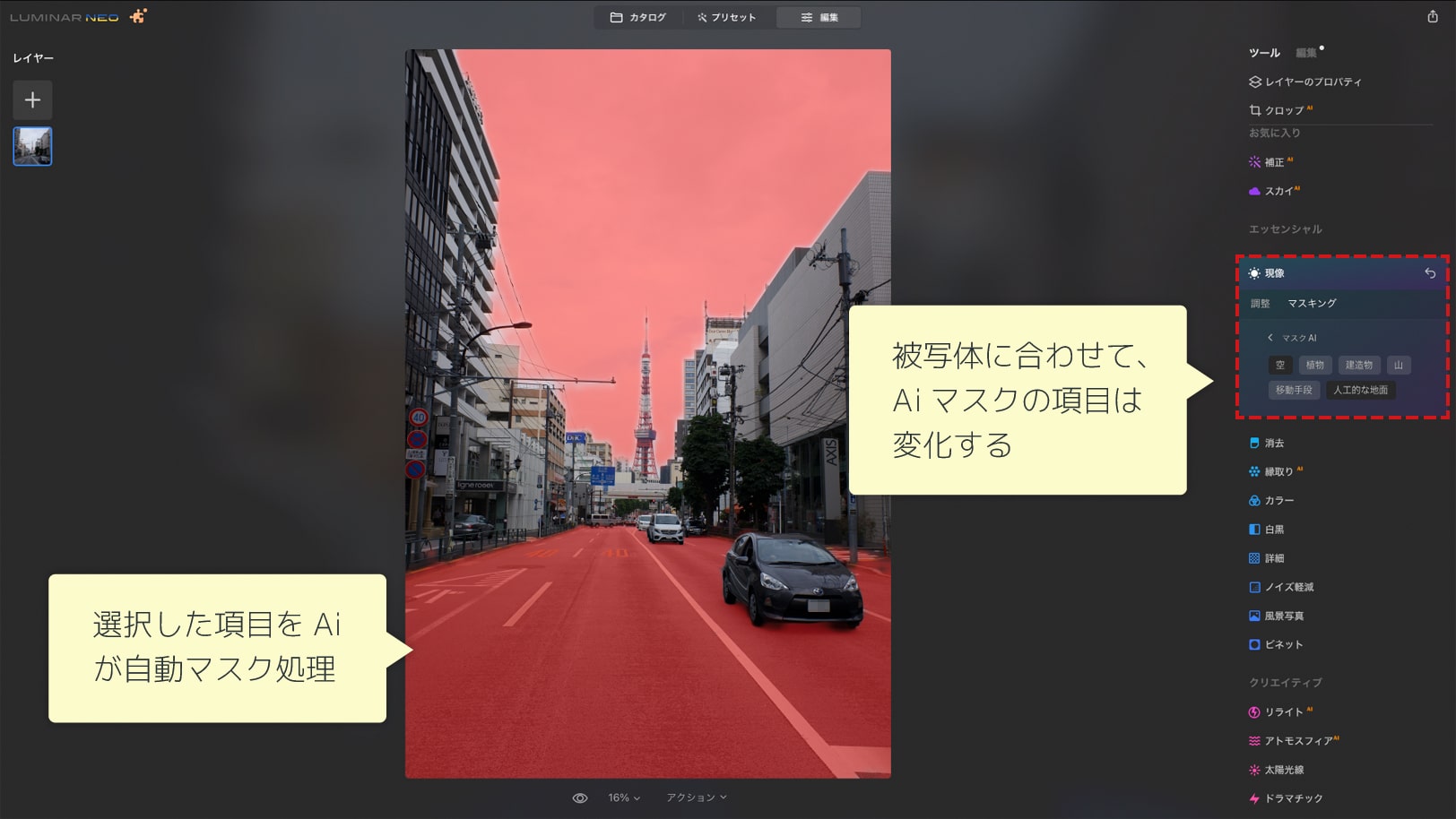
作例では、「空」と「人工的な地面」を選択してマスクAIをかけています。
「マスク作成」という独立したメニューはなく、各編集パネルごとに「マスキング」のタブで用意されています。
一つの処理に対して一つのマスクを作成するイメージで、 PhotoshopやLightroomのマスク作成とは若干異なります。
モバイルアプリとの連携
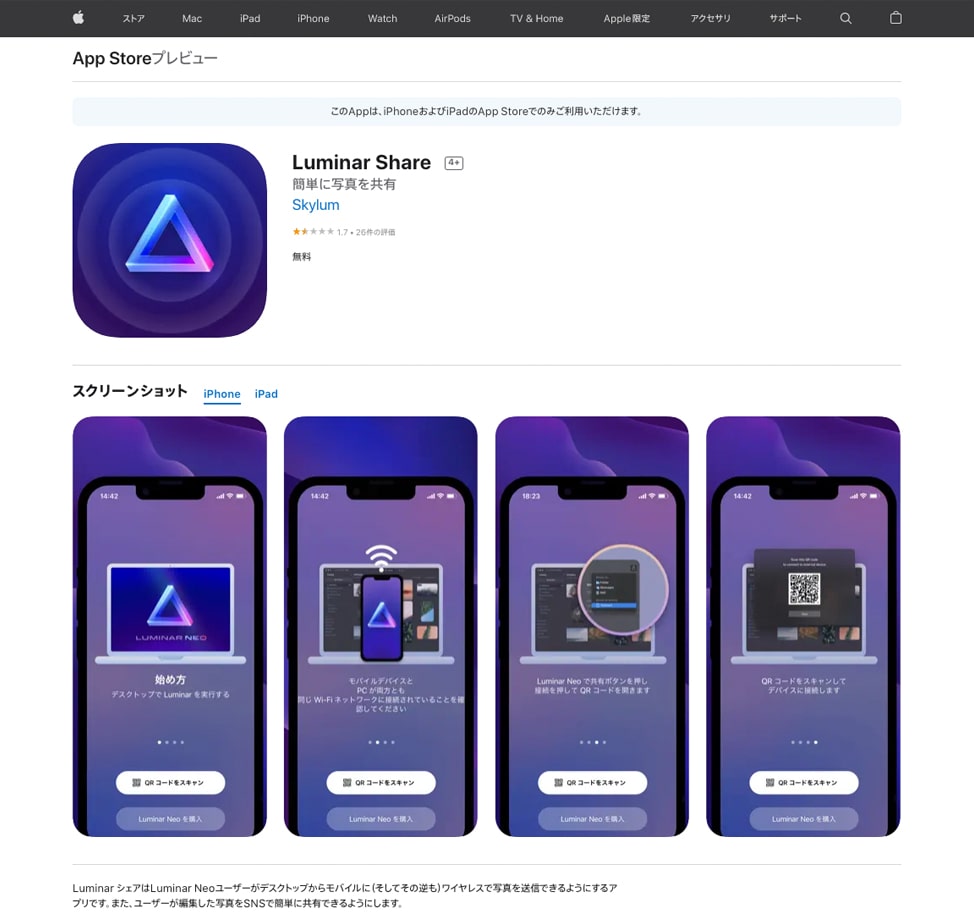
Luminar Shareと呼ばれるモバイルアプリがあります。
PCにLuminar Neo、モバイルにLuminar Shareをインストールし、Luminar NeoとLuminar Shareを接続することで写真転送が可能になります。
写真転送自体は目新しいものではありませんが、Luminar Neoに写真を送信できるのは写真管理に便利です。
また、Luminar Neoでの編集結果もLuminar Shareでリアルタイムに反映されます。
スマホで撮った写真をPCのLuminar Neoで編集、編集結果をLuminar Shareで確認してスマホからSNSに投稿する。といった流れが作れそうですね。
スポンサーリンク
Luminar NeoとAdobe Lightroom・ Photoshopとの比較
Luminar Neoの写真編集は用意されたイメージを選択するのが基本です。
PhotoshopやLightroomは、Luminar Neoのような具体的な編集イメージは用意されていません。手作業で作り込んでいきます。
LightroomとLuminar Neoを比較してどうか?と思う方もいると思いますが、基本的な考え方が違うと感じます。
Luminarは手軽なクリエイティブ、LightroomやPhotoshopはイメージを自作する感じですね。
例えば、Luminar NeoのAIマスク機能や電線除去は便利ですが、全ての状況で完璧とは言えません。
元画像

Luminar Neoの電線除去

かなり頑張って電線を除去してくれていますが、電線の一部が残り、看板のロゴマークの描写が乱れています。
極端な例ですが、Luminar Neoの電線除去だけではこのような写真の補正は不可能でした。
PhotoshopとLightroomで編集

こちらはLigitroomとPhotoshopで編集した画像です。
個人的な使い方ですが、サクッと編集したい時はLuminar Neo、ガッツリ加工する時はLightroom・Photoshopという使い方になりそうです。
Lightroom・ Photoshopのプラグインとして使用
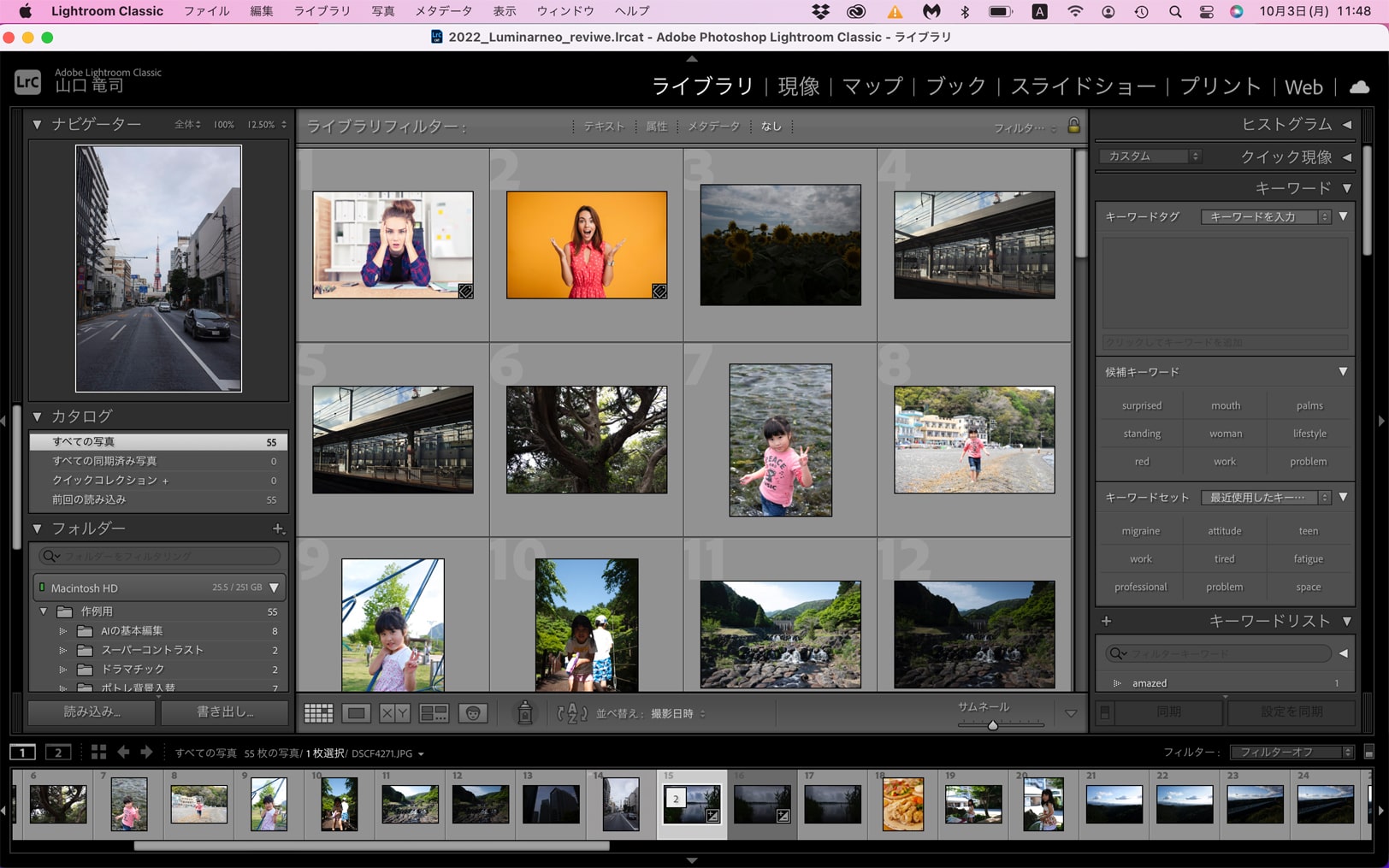
Luminar NeoはLightroom・Phoshopのプラグインとしても使用可能です。
プラグインとして使用すれば、各ソフトを行き来した編集が可能になります。
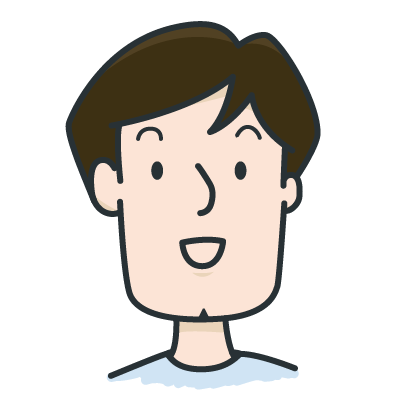
Luminar Neoのカタログ機能が簡易的なので、Ligitroomのカタログ機能をベースにLuminar NeoのAI機能やPhotoshopでの編集を組合せて使うのがよさそうです。
Luminar Neoは以下のソフトでもプラグインとして使用可能です。
- Adobe Lightroom Classic(ver6以降)
- Adobe Photoshop(CS5以降)
- macOS Photos
- マイクロソフトPhotos
それぞれの環境に合わせて使えるのも嬉しいですね。
スポンサーリンク
Luminar Neoを使った感想
Luminar Neoの良いところ
- 独自のAi機能で手軽にレタッチできる
- シンプルでわかりやすい操作性
- 新機能が優秀
- マスク機能、レイヤー機能の使い勝手が向上
- 豊富なプリセット
独自のAI機能は新機能でも活用されており、写真編集の初心者さんも扱いやすいソフトです。
写真管理・編集画面もシンプルな構成のため違和感なく馴染めます。
また、過去作で実装されていたマスク機能やレイヤーの機能も使い勝手向上しており、過去のLuminarシリーズを使っている方もバージョンアップを検討してよいと思います。
個人的にはプリセットでざっくりとしたイメージを作って、微調整するのがお気に入りです。
Luminar Neo の気になるところ
Luminar Neoだけを使用している場合は気にならないと思いますが、Lightroomなどを使用している方は気になるかな?という点を挙げました。
- カタログ機能が簡易的
- 「取り消す」「やり直す」が動作しない?
- 建物のパース調整ができない
写真を管理するカタログ機能は簡易的と感じました。
レート機能が実装されていないため、写真の優先順位をつけられないのは使いづらいと感じました。
編集メニュー内に「取り消す」「やり直す」の操作メニューがありますが、うまく使えませんでした。
特定の操作に対してのみ動作するのかもしれません。結局、自分はわからないままでした。
建築物の編集で使うパースの補正機能がないようです。
クロップ機能で水平垂直・回転の調整はできますが、パース調整は別のソフトで作業する必要がありそうです。
Luminar Neoの作例
Luminar Neoで編集した写真作例です。






スポンサーリンク
最後に今回のまとめ
Luminar Neoの使用レビューを紹介しました。
使いはじめてから日が浅いですが、Luminar4よりも確実に使いやすくなっています。
AIを使った編集は手軽なだけでなく、プレビューがパッと変わる瞬間がとても楽しいですね。
このメニューを使ったらどんな風になるかな?と色々試せるのが良いです。
従来からの機能も処理性能やUIが整理されてより使いやすくなっていると感じました。
RAW現像・写真編集ソフトで手軽に使えるものを探している方は是非、体験版からでも試してみてください。
AI編集ハマりますよ。
それでは、今回はこのへんで。